10 Modi Su Come Ottimizzare PC per Gaming Gratuitamente [100% Funzionanti]
Come ottimizzare il PC per giocare? Dai un'occhiata a questo articolo per scoprire 10 consigli per ottimizzare al meglio il tuo PC per il gaming online.
Come ottimizzare il PC per il gaming? Grazie alle numerose funzionalità personalizzabili, il PC è spesso la scelta preferita dai giocatori. Tuttavia, ci sono alcuni aspetti legati alle prestazioni di gioco su PC che molte persone devono gestire. Ad esempio, il tuo PC Windows può essere lento e questo influisce pesantemente sulla tua esperienza di gioco. Ma non preoccuparti, basta adottare alcuni accorgimenti e potrai ottimizzare il tuo PC per ottenere un'esperienza di gioco decisamente migliore!

Come ottimizzare il PC per il gaming? Hai trovato la pagina giusta. In questo articolo ti presenteremo 10 utili consigli su come ottimizzare Windows 10 per il gaming. Non perdere questa occasione!
Leggi anche: Come Cambiare Paese Su Google Play
Sia che tu abbia appena preso un PC nuovo di zecca o che tu abbia assemblato il tuo da zero, è essenziale ottimizzare il PC per il gaming. Continua a leggere per scoprire 9 consigli utili e scoprire come ottimizzare il PC per giocare passo dopo passo.
1. Attiva la modalità gioco su Windows
Ecco i passaggi da seguire:
Passo 1. Seleziona il pulsante Start, poi seleziona Impostazioni.
Passo 2. Cerca "Giochi" o selezionalo dal menu.
Passo 3. Seleziona "Modalità gioco" e sposta l'interruttore su Attivato.

2. Aggiornare i driver della GPU
Ecco i passaggi da seguire:
Passo 1. Nella casella di ricerca sulla barra delle applicazioni, cerca "Gestione dispositivi".

Passo 2. Seleziona la categoria "Schede video" per vedere le tue schede grafiche.

Passo 3. Clicca con il tasto destro del mouse sulla scheda grafica e seleziona "Aggiorna driver".
3. Sospendi gli aggiornamenti automatici di Windows
Ecco i passaggi da seguire:
Passo 1. Seleziona il pulsante Start e vai su Impostazioni > Aggiornamento e sicurezza.
Passo 2. Clicca su "Windows Update" dal menu di sinistra e seleziona "Opzioni avanzate" per procedere.

Passo 3. Deseleziona l'opzione "Riavvia questo dispositivo il prima possibile quando è richiesto un riavvio per installare un aggiornamento" e imposta l'opzione "Mostra una notifica quando il PC richiede un riavvio per completare l'aggiornamento" su Attivato.

4. Disattiva le notifiche pop-up
Ecco i passaggi da seguire:
Passo 1. Vai nelle Impostazioni di Windows e seleziona "Sistema" dal menu.
Passo 2. Seleziona " Assistente notifiche" dal menu a sinistra e "Quando sto utilizzando un gioco" nella sezione "Regole automatiche".

Passo 3. Ora imposta l'avviso su "Solo sveglie" per disattivare le notifiche o "Solo priorità" per impostare notifiche limitate.
5. Disattiva la precisione del puntatore
Ecco i passaggi da seguire:
Passo 1. Vai alle Impostazioni di Windows e seleziona "Dispositivi" dal menu.
Passo 2. Seleziona "Mouse" dal menu e clicca su "Opzioni aggiuntive per il mouse".

Passo 3. Scegli la scheda "Opzioni puntatore" e deseleziona " Aumenta precisione puntatore". Clicca su Applica e poi su OK.

6. Abbassa la risoluzione del gioco
Come ottimizzare il PC per giocare quando il tuo PC non è proprio il massimo? Potresti dover sacrificare la grafica per ottenere un gioco più fluido. Puoi abbassare la risoluzione del gioco in modo che la tua GPU possa produrre un numero maggiore di fotogrammi al secondo. Come migliorare le prestazioni di gioco del PC modificando le risoluzioni? Basta andare nelle impostazioni della risoluzione nelle opzioni del gioco e il gioco è fatto.

7. Modifica altre impostazioni grafiche
Puoi anche modificare le impostazioni grafiche per ottimizzare Windows 10 per il gaming. Ecco alcune impostazioni grafiche che puoi regolare nelle opzioni di gioco.

Dettagli grafici: Riduci le texture, le ombre, l'illuminazione e i riflessi.
Anti-aliasing: Disabilitalo e aumentalo lentamente finché non inizia a perdere FPS.
Spazio di disegno: Abbassalo per migliorare gli FPS.
Effetti grafici: Regolalo al livello base per un gioco più fluido.
V-sync: Disattiva il v-sync per migliorare le prestazioni di gioco.
8. Aggiorna DirectX 12 Ultimate
Passo 1. Vai su Impostazioni di Windows > Aggiornamento e sicurezza.
Passo 2. Seleziona "Controlla aggiornamenti" per vedere se le tue DirectX sono aggiornate.

Passo 3. Se Windows 10 trova un aggiornamento disponibile, puoi cliccare su "Scarica e installa" per aggiornare all'ultima versione di Directx 12.
9. Rimuovi i programmi che non usi
Passo 1. Seleziona il pulsante Start > Tutte le app per visualizzare tutte le applicazioni.
Passo 2. Tieni premuto o clicca con il tasto destro del mouse sull'applicazione che non usi e seleziona Disinstalla per rimuoverla.

Passo 3. Puoi anche andare su Impostazioni > App > App e funzionalità per visualizzare le tue applicazioni in dettaglio. Clicca sull'icona con i 3 puntini per rimuoverle.

Sebbene i 9 consigli siano utili per ottimizzare Windows 10 per il gaming, potrebbero non essere in grado di aiutarti a ridurre il ping in modo efficace. Quando si tratta di giochi online, un ping basso è fondamentale. Misura il tempo che impiega il segnale a trasmettersi da un computer o da una console a un server, un fattore molto importante per la tua esperienza di gioco.
Quindi, come ottimizzare il PC per giocare con Windows 11 e ridurre il tempo di ping? iTop VPN è ciò che ti serve. Con iTop, la migliore VPN per il gaming, puoi godere di una rete stabile e ottimizzare la tua esperienza di gioco complessiva. Dai un'occhiata alle sue caratteristiche principali per saperne di più.
La migliore VPN per ridurre il Ping e ottimizzare il PC per giocare
VPN ultraveloce per ottimizzare le prestazioni di gioco
Come ottimizzare Windows 10 per il gaming e ottenere una connessione ultraveloce? Dai un'occhiata a iTop VPN. È la migliore VPN per i giochi su Windows e fornisce un routing superiore, che ti aiuta a evitare il throttling dell'ISP che potrebbe rallentare la tua rete. Puoi ottenere una minore perdita di pacchetti e ridurre il tempo di ping.
Accedi a diversi giochi su server globali
Con oltre 1.800 server globali, iTop è la migliore VPN per videogiochi che può aiutarti a superare le geo-restrizioni e ad accedere a qualsiasi gioco/server indipendentemente dalla tua posizione. Inoltre, iTop VPN dispone di server specializzati per diversi giochi, che possono migliorare efficacemente il tuo gameplay. È anche la migliore VPN Warzone da usare per Windows!
Larghezza di banda illimitata e gratuita per il gioco
Come ottimizzare il PC per giocare e godere contemporaneamente di una larghezza di banda illimitata? Prova iTop VPN. Essendo la migliore VPN gratuita e illimitata per Windows, non limita mai la tua larghezza di banda e i tuoi dati, consentendoti di godere di un'esperienza di gioco ultra-fluida.
Potente VPN per navigare/streaming/lavoro
iTop non è solo la migliore VPN gratis per Windows 10 ma anche la più potente VPN per molteplici scopi. La VPN leader del settore è una soluzione unica per la navigazione, lo streaming, il lavoro e molto altro ancora!
La migliore VPN sicura con la migliore crittografia del settore
La VPN è sicura? In effetti, una buona VPN può proteggere i tuoi dati dal monitoraggio e dall'intercettazione da parte di ISP, governi e inserzionisti di terze parti. Con la migliore crittografia esistente sul mercato, iTop ti permetterà di proteggere la tua rete e di giocare in tutta sicurezza.
Come ottimizzare il PC per giocare con iTop VPN
Passo 1. Scarica e installa gratuitamente iTop VPN sul tuo dispositivo.
Passo 2. Seleziona il server che preferisci per giocare.

Passo 3. Clicca sul pulsante "Connetti" e il gioco è fatto.

Come ottimizzare il PC per il gaming? Basta seguire i 10 consigli sopra descritti e vedrai che le prestazioni aumenteranno. Perché il PC da gioco è così lento? Ci sono alcune ragioni alla base di questa situazione e sono le seguenti:
RAM insufficiente o danneggiata: Quando la RAM (Random Access Memory) non è sufficiente o è danneggiata, non è possibile caricare il gioco in modo veloce e corretto. Maggiore è la RAM, più veloce sarà il gioco.
Scarse prestazioni della CPU: La CPU è la parte fondamentale per supportare i giochi su PC. Una CPU vecchia e poco performante rallenterà o addirittura bloccherà il tuo computer durante i giochi.
Infezione da virus: Virus, spyware e malware riducono la velocità del tuo PC quando giochi. Inoltre, possono corrompere importanti file di gioco, causando ulteriori problemi come il rallentamento.
Alta frequenza di ping: La frequenza di ping è fondamentale per il gioco su PC. Un'alta frequenza di ping può rovinare il gioco ed è meglio mantenere la frequenza di ping sotto i 50ms con una VPN per un'esperienza di gioco migliore.
Come ottimizzare PC per gaming? Qual è il modo migliore per ottimizzare il PC per il gaming? La risposta è combinare i 10 consigli presentati in precedenza. Vale la pena notare che la riduzione della velocità di ping è estremamente importante per il gioco online su PC. Ecco perché puoi prendere in considerazione iTop, la migliore VPN gratuita in grado di ridurre efficacemente il ping e la latenza. Con iTop VPN puoi usufruire della connessione più veloce e ottimizzare le prestazioni del PC per giocare con successo. La VPN è gratuita al 100%, provala subito!
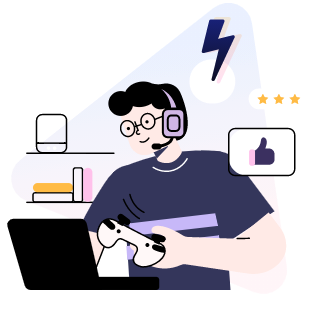














Lascia un commento Il tuo indirizzo email non sarà pubblicato.